[삼]
슬라이드에 텍스트와 이미지가 모두 포함되어 있으면 그 이미지 주위의 텍스트를 랩핑하여 슬라이드의 가독성 및 전반적인 미학을 향상시킬 수 있습니다. 여기에 필요한 일이 있습니다.
같지 않은 구글 문서 또는 마이크로 소프트 워드 텍스트 랩 옵션이 내장되어 있으면 Google 슬라이드에서 이미지 주변의 텍스트를 감싸는 작은 해결 방법을 사용해야합니다. 이를 위해서는 실제로 텍스트 상자의 위치를 재정렬해야합니다.
관련된: Microsoft Word에서 사진 및 기타 삽화 주위에 텍스트를 랩핑하는 방법
Google 슬라이드 프레젠테이션에서 텍스트를 랩하는 방법
시작하려면 Google 슬라이드 프레젠테이션을 열고 이미지와 텍스트가 포함 된 슬라이드로 이동합니다. 이미지를 이미 삽입하지 않은 경우 삽입 및 gt;를 클릭하십시오. 이미지를 선택한 다음 사진의 위치를 선택하십시오. 슬라이드에 텍스트가없는 경우 인서트 & gt를 통해 텍스트 상자를 추가 할 수 있습니다. 텍스트 상자입니다.
모든 것이 슬라이드에있을 때 다음과 같이 보일 수 있습니다.

문제는 이미지 오른쪽의 모든 텍스트가 하나의 텍스트 상자에 있다는 것입니다. 이 경우 텍스트의 마지막 단락을 이미지 아래에 놓을 수 없으므로 텍스트 래핑의 환상을 제공하고 여전히 동일한 텍스트 상자에 있습니다. 해결책은 새 텍스트 상자를 추가하고 새 텍스트 상자에 하단 단락을 복사하여 붙여 넣은 다음 이미지 주위에 포장이 나타나도록 놓아 두는 것입니다.
텍스트를 클립 보드에 복사하려면 텍스트 위로 커서를 클릭하여 끌어서 선택한 다음 Ctrl + C (Mac에서 Command + C)를 누릅니다. 선택하면 텍스트가 파란색으로 강조 표시됩니다.

그런 다음 메뉴 막대에서 "삽입"을 클릭하고 드롭 다운 메뉴에서 "텍스트 상자"를 클릭하여 새 텍스트 상자를 삽입하십시오.
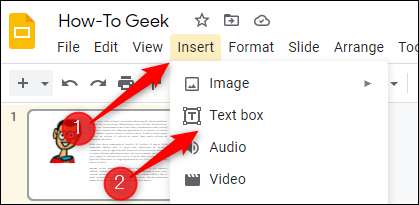
커서가 일시적으로 선택되면 십자가로 변합니다. 커서를 클릭하고 드래그하여 슬라이드에 텍스트 상자를 그립니다.
그런 다음 Ctrl + V (Mac에서 Command + V V)를 눌러 텍스트를 붙여 넣습니다. 다른 텍스트 상자에서 복사하고 붙여 넣은 텍스트를 삭제하십시오.
이제 당신은 다음과 같이 보이는 것을 가질 수 있습니다 :
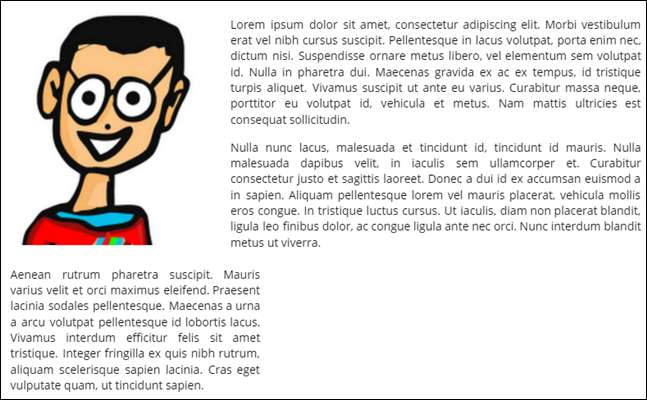
다음 단계는 하단 텍스트 상자를 조정하여 이미지의 왼쪽과 오른쪽 텍스트 상자의 오른쪽과 정렬하는 것입니다. 텍스트 상자를 클릭하여 선택한 다음 핸들을 클릭하여 끌어서 조정하십시오.
미세 조정이 끝나면 내장 도구를 사용하는 것처럼 이미지 주위를 랩핑 할 수 있습니다.

이것은 이미지 주위에 텍스트를 포장하기위한 어색한 해결 방법처럼 보일 수 있지만 실제로 가장 많은 것을 활용합니다. Google 슬라이드의 기본 기능 ...에 이러한 기초를 배우고 결국 전문적인 프리젠 테이션을 만드는 주인이 될 것입니다.
관련된: Google 슬라이드에 대한 초급 가이드







